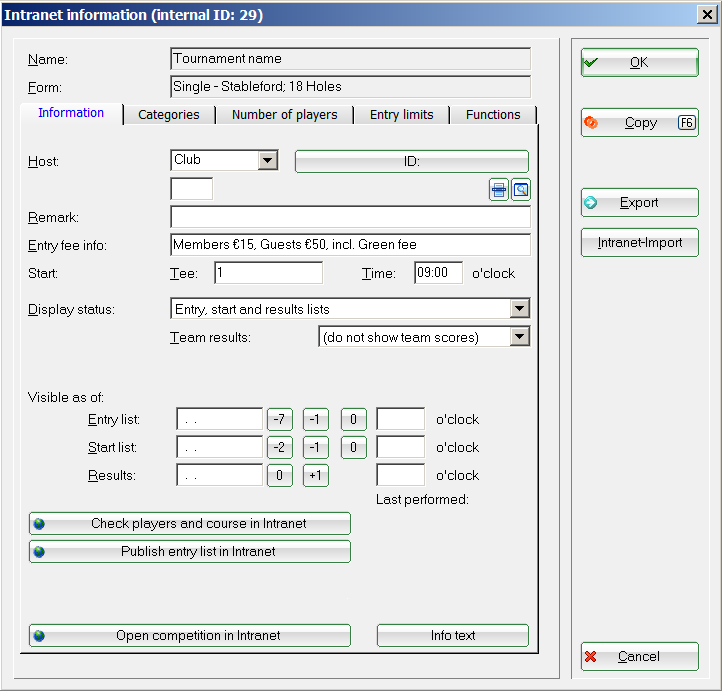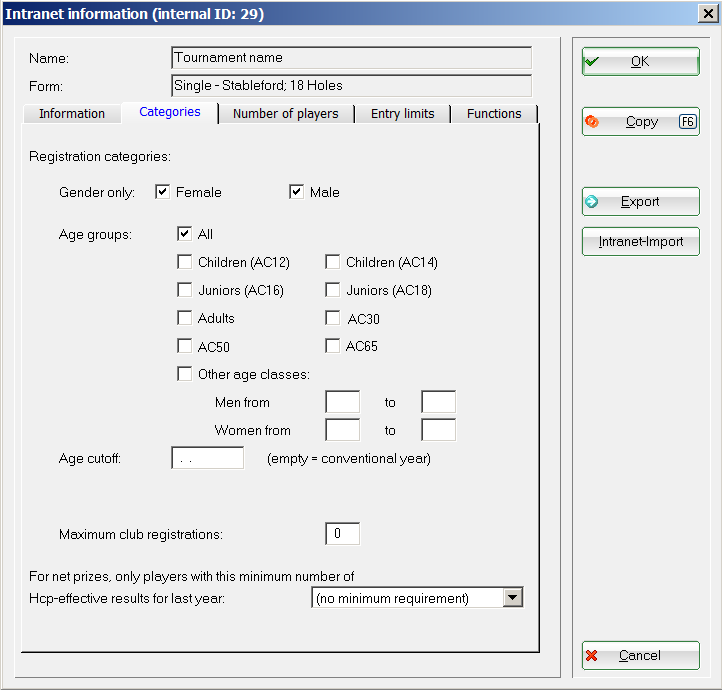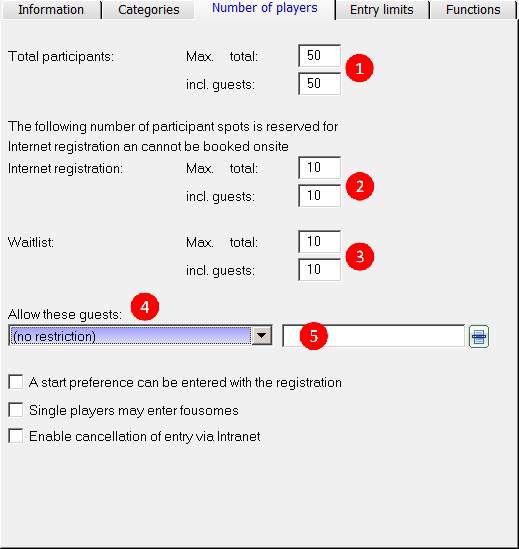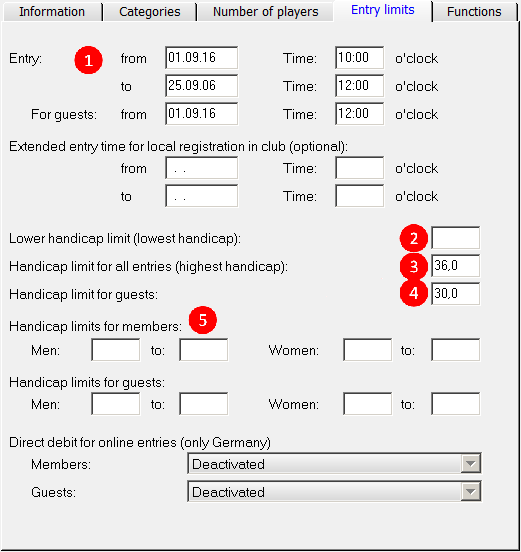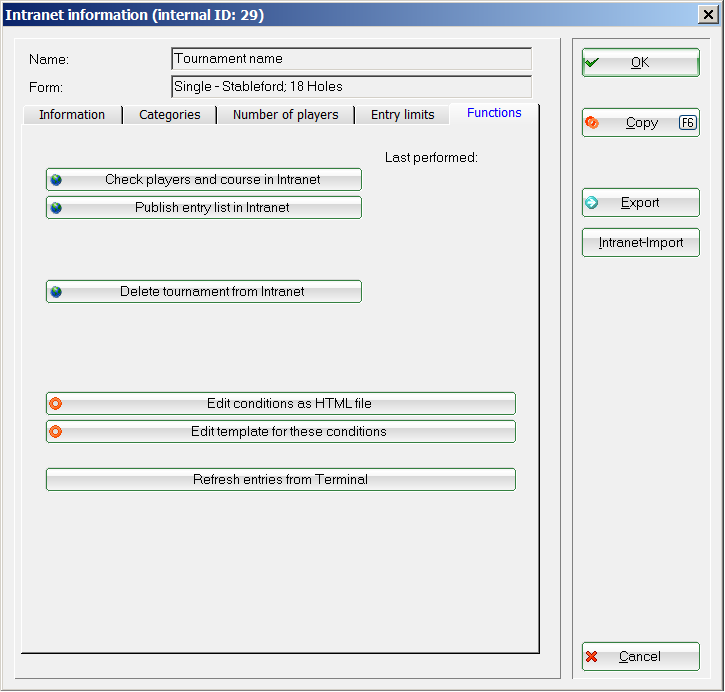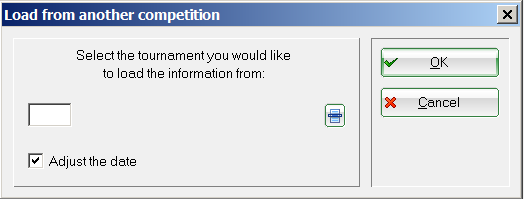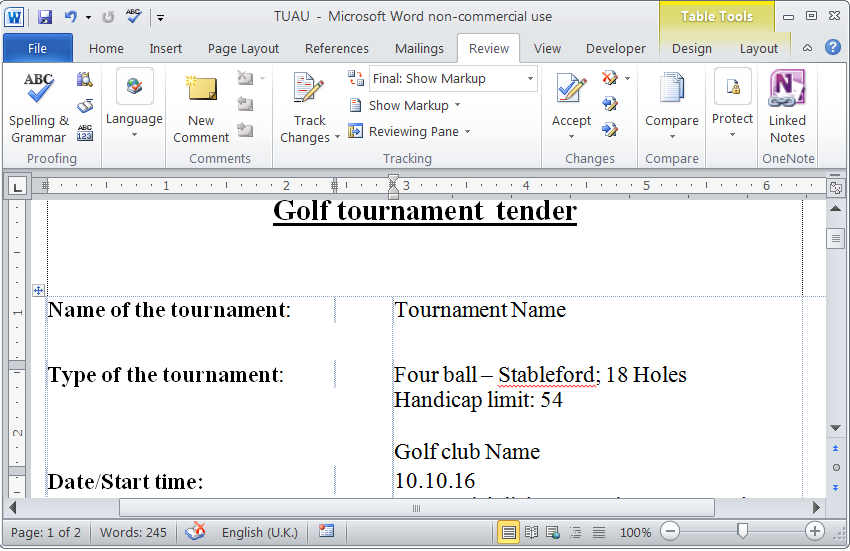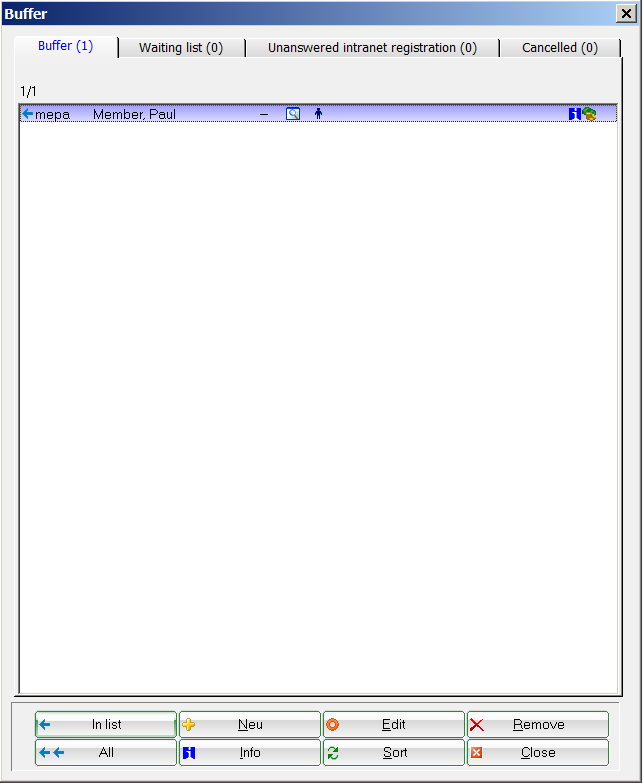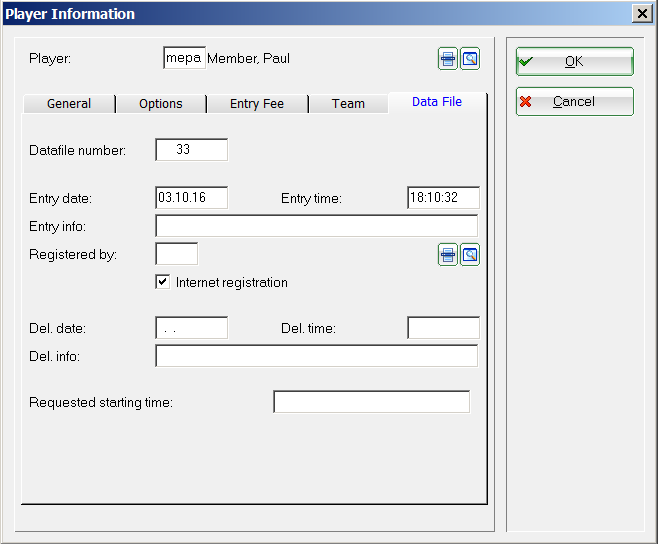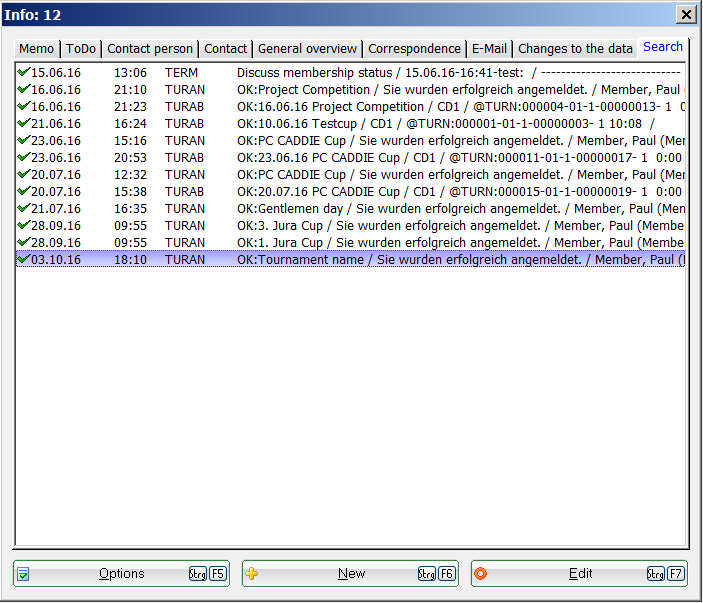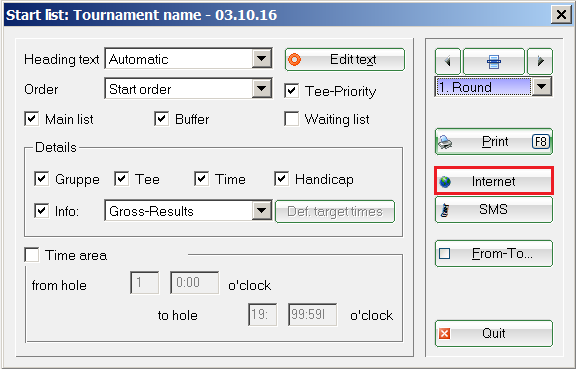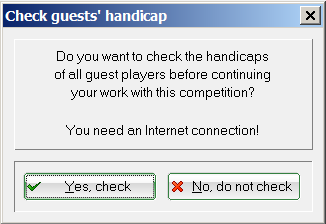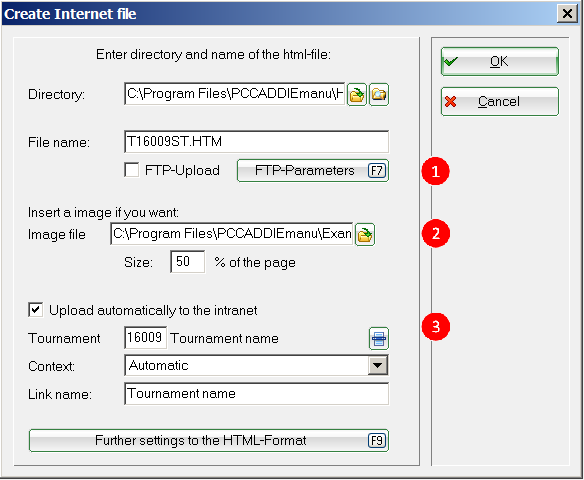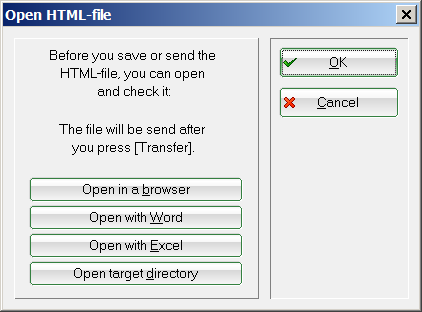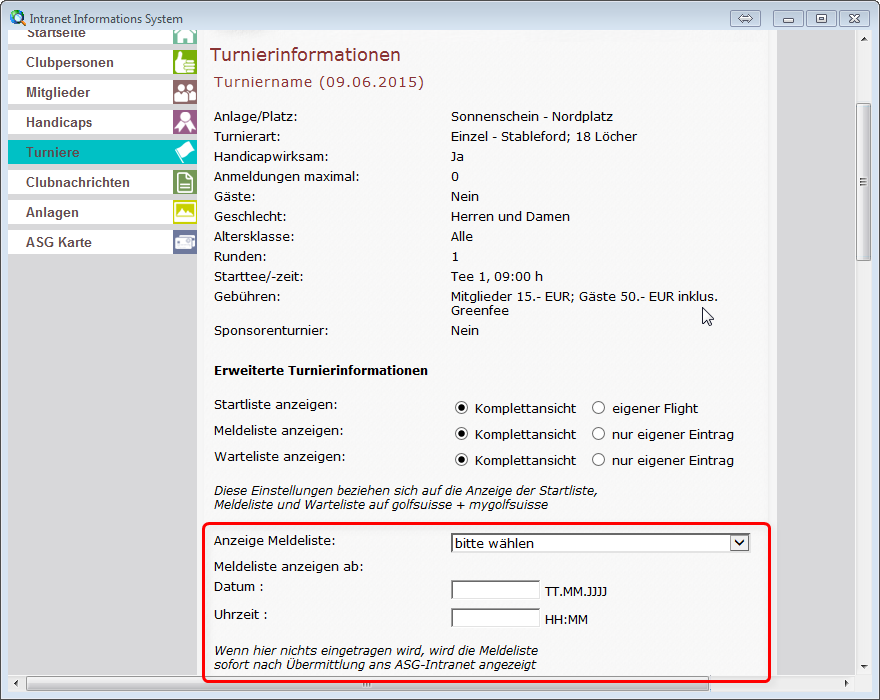Inhaltsverzeichnis
Compétition sur Internet - Suisse
Gestion des Tournois en ligne
Notre module PC CADDIE “Tournoi En ligne ”, qui est intégré directement sur votre page d'accueil, vous permet la réservation en ligne et la diffusion des tournois. Les réservations sont faites en temps réel et sont entrés directement dans votre PC CADDIE.
En savoir plus ici: PC CADDIE://Tournoi en ligne calendrier.
Ou suivez le calendrier en ligne : PC CADDIE://online Turnier-Management: Gut Heckenhof
Mise à jour d'un tournoi dans l' Intranet
Le tableau suivant présente plus de détails et des captures d'écran pertinentes pour le réseau suisse de golf et aussi pour l' Swiss Golf (Association Suisse de Golf).
Les clubs suisses qui se mettent à jour seulement sur l'Swiss Golf peuvent aussi consulter la page Tournoi sur Internet - International.
Le bouton Internet et ses fonctions.
Trouvez le bouton  dans l'onglet principal du tournoi; cliquez dessus pour ouvrir une nouvelle fenêtre dans laquelle vous pourrez définir quand et quelles informations et les opportunités d'inscription sont libérées par le Réseau de Golf Suisse.
dans l'onglet principal du tournoi; cliquez dessus pour ouvrir une nouvelle fenêtre dans laquelle vous pourrez définir quand et quelles informations et les opportunités d'inscription sont libérées par le Réseau de Golf Suisse.
Information
L'onglet Information vous montre les informations du tournoi qui devraient être mises à jour dans le Réseau de Golf Suisse.
- Veuillez noter la sélection en ce qui concerne l'hôte du tournoi, où vous pouvez choisir si l'organisateur est un club ou s'il s'agit d'un tournoi officiel de l'Swiss Golf.
- Entrez les informations souhaitées et les frais d'inscription.
- Définir le début du tournoi et le tee (s) de départ.
- Le statut d'affichage indique si un tournoi est publié sur Internet ou non.
Les listes de départs et les listes de résultats doivent encore être téléchargées comme d'habitude. Un tournoi qui a un statut d'affichage sera téléchargé sur Internet au cours des prochaines mises à jour Intranet.
ASTUCE: La vue sélectionnée est également valable pour l'affichage sur un terminal en libre-service. - Veuillez noter la possibilité d'autoriser le tournoi à être chargé par d'autres clubs.
- Vérifiez les joueurs et les courses sur l'Intranet. La vérification du handicap (pour les joueurs invités) sera proposé automatiquement par PC CADDIE au plus tard lors de l'impression des cartes de scores.
Catégories
L'onglet Catégories définie quels groupes sont autorisés à s'enregistrer pour le tournoi.
Vous pouvez aussi directement sélectionner AG30 ou AG50.
- Sélectionnez le genre et les groupes d'âge qui peuvent participer au tournoi. Vous pouvez mettre plusieurs check-marques, par exemple toutes les classes d'âge de l'adulte à AK65!
- Si le champs Âge coupure reste vide, l'année de naissance doit être considéré pour la coupure. Entrez la date du tournoi si vous voulez vous assurer que le joueur a bien atteint l'âge avant le tournoi.
- Entrez le nombre de tours de handicap, si ce nombre est spécifié dans l'appel d'offres du tournoi. Dans ce cas PC CADDIE vérifie automatiquement si les éléments de preuve pour la lecture de ce nombre de tours de l'année précédente existe. Il n'y a aucune possibilité de se détendre à cette exigence de deux ans - le nombre de tours requis doit être joué dans une année civile. Ce paramètre affecte également l'entrée des résultats!
Ici, vous pouvez définir les restrictions d'inscriptions souhaitées.
- AC12 = tout le monde jusqu'à 12 ans
- AC14 = tout le monde de 13 à 14 ans
- AC16 = tout le monde de 15 à 16 ans
- AC18 = tout le monde de 17 à 18 ans
- Adultes = tout le monde de 19 à 29 ans (sera affiché comme femme / homme dans Mygolf, même si vous cochez SEULEMENT Homme, si vous voulez avoir les hommes seulement, vous pouvez définir les limites d'âge que pour les hommes, par exemple !!)
- AC30 = tout le monde de 30 à 49 ans
- AC50 = tout le monde de 50 à 64 ans
- AC65 = tout le monde à partir de 65
- Autres âges = flexibles
ASTUCE: Ces paramètres s'appliquent à la fois pour les inscriptions en ligne et sur place. Alors que l'enregistrement sur Internet est possible que si toutes les conditions sont remplies, l'inscription sur place permet des exceptions après que le secrétariat ait confirmé ces exceptions.
Nombre de joueurs
L'onglet Nombre de Joueurs can be used for setting the accepted number of golfers as well as the number of online registrations.
- Définissez ici si le tournoi est interne ou s'il s'agit d'un concours. Vous pouvez également définir ici quel est le groupe de personnes qui est accepté comme invités et combien de joueurs sont autorisés à s'enregistrer au total et en ligne.
Assurez-vous que tous les champs sont correctement remplis. PC CADDIE transmet exactement les informations qui ont été stockées.
Différents scénarios:
tournoi interne Nombre de participants - définissent le nombre maximal de participants / clients → 0
Définir le nombre des enregistrements peut être fait en ligne.
Méfiez-vous de surréservation.
Ouvrir tournoi avec la participation des membres d'autres clubs Swiss Golf (y compris Swiss Golf Golfcard ASGI et ASG Golfcard Migros) Définir le nombre maximum de participants. Lorsque, en théorie, tous les participants peuvent être invités, vous pouvez entrer le numéro de la „incl. invité „domaine.
Définir le nombre des enregistrements peut être fait en ligne.
Méfiez-vous de surréservation. - Assurez-vous que le nombre d'inscriptions en ligne autorisés ne dépasse pas le nombre total de participants.
- Définir le nombre de personnes peuvent être inclus sur la liste d'attente.
- Définir quel groupe de personnes est autorisé à titre d'invités.
ASTUCE: La couleur sélectionnée correspond également à la couleur d'affichage sur le réseau Swiss Golf
 .
.
- Un tournoi avec des clubs partenaires peut être configuré de telle sorte que seuls les membres peuvent inscrire en ligne:
Nombre de participants - définir le nombre maximum de participants et combien d'entre eux peuvent être invités.
Définir le nombre des enregistrements peut être fait en ligne.
Méfiez-vous de surréservation
Comme invités -.> Seuls les membres de ces petits → définir les numéros de club des clubs participants.
Limtes des entrées
- Cette fonction vous permet de définir différentes limites d'entrée pour les clients et pour les membres. Par exemple, vous pourrez vous inscrire à un tournoi du club si elle n'a pas entièrement réservé trois jours avant le jour de tournoi, etc.
ASTUCE: Voir également la possibilité de prolonger la date limite d'inscription sur place. - Mettre le plus bas handicap possible pour des tournois avec le moins limite de handicap (par exemple, seuls les golfeurs avec certificat de compétence peuvent enregistrer).
- Réglez le handicap le plus élevé possible pour les tournois avec la plus haute limite de handicap (par exemple, seuls les golfeurs sans certificat de compétence peuvent enregistrer).
- Le handicap peut être réglé différemment pour les membres et les invités.
- Une distinction complète entre les membres et les invités, ou entre les hommes et les femmes, est également possible.
Faites aussi peu que de restrictions que possible ici. La limite de handicap du masque principal du tournoi est transféré directement dans cet écran, et peut être traité ici. Soyez très attentif à ce que les champs nécessaires sont correctement remplis. PC CADDIE transmet exactement les informations qui ont été stockées.
Fonctions
- Vérifiez tous les invités dans Internet.
- Redessiner le tournoi depuis Internet.
- Modifier l'offre.
- Les demandes qui ont été faites à travers le terminal libre-service sont synchronisés avec PC CADDIE.
Copier les paramètres de l' intranet settings
Les paramètres peuvent être facilement copiés à partir des tournois précédents en utilisant la fonction 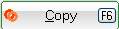 .
Assurez-vous que vous mettez à jour les délais par rapport à la date du tournoi, qui est, la date est prise du tournoi de source et ajustée en fonction de la date du tournoi en cours.
.
Assurez-vous que vous mettez à jour les délais par rapport à la date du tournoi, qui est, la date est prise du tournoi de source et ajustée en fonction de la date du tournoi en cours.
Transmettre le tournoi
Après que les paramètres soient configurés, confirmez avec OK et démarrer la synchronisation en appuyant sur le bouton DGV/Swiss Golf/ÖGV.
Une fois les réglages effectués, confirmez avec OK et lancez la synchronisation en appuyant sur le bouton Swiss Golf/ DGV/ ÖGV.
Éditer l'offre
En cliquant sur le bouton  (dans l'onglet Fonctions) , ce la va ouvrir le document word de PC CADDIE par défaut, qui peut être utilisé ou adapté comme modèle pour une invitation à un tournoi.
(dans l'onglet Fonctions) , ce la va ouvrir le document word de PC CADDIE par défaut, qui peut être utilisé ou adapté comme modèle pour une invitation à un tournoi.
Ce document est créé individuellement pour chaque tournoi et il est stocké dans le répertoire principal PC CADDIE, sous HTML. La raison principale de ce format est de garder un format normalisé pour les documents et pour qu'ils soient prêts pour l'impression à tout moment.
Enregistrement En ligne
Un joueur peut s'inscrire en ligne pour se joindre à un club ou à un tournoi. Pour ce faire, ils doivent fournir leur numéro d'enregistrement de l'association et un mot de passe. Ces données sont disponibles pour le club correspondant.
Si l'inscription est réussie, les données sont enregistrées dans la mémoire tampon du tournoi au cours de la prochaine synchronisation Intranet, et les données peuvent être ajoutées au tournoi directement à partir de là.
L'information de quand et comment une personne s'est inscrite à un tournoi peut être trouvé en appuyant sur le «i» bleu de la même ligne avec le nom de la personne.
De plus, une entrée dans le CRM\DMS est crée.
Online publishing of the start and results lists
Les deux listes, de départ et de résultats peuvent peter publiés en ligne. Cliquez sur Impression dans l'onglet du tournoi ou sélectionnez l'option correspondante dans le menu Compétitions. La fenêtre suivante s'ouvre:
Cliquez sur le bouton Internet pour ouvrir les paramètres de mise à jour. À ce point, PC CADDIE will va vérifier les handicaps, si cela n'a pas déjà été fait.
La fenêtre suivante vous offres de multiples options:
- FTP-Mise à jour Mettez à jour directement via le FTP à un serveur correspondant.
- Insérer une image Insérez une image et définissez sa taille. L'image sera montré dans la liste du Réseau de Golf Suisse.
- Mise à jour automatique dans l' Intranet Mise à jour direct sur l'Intranet.
Pic va créer un fichier HTML/XML qui va être mise à jour au réseau de golf suisse et ensuite, appuyez sur le bouton Transférer .
ASTUCE: Alternativement, vous pouvez éditer la liste sur Excel ou sur les fichiers word.
Après vous cliquez sur le bouton Transférer , PC CADDIE va vous demander si le SMS devrait être aussi envoyé directement ( le SMS contient l'info du temps de départ ou la liste des résultats).
Nous différencions entre le SMS-Abo, fermé entre le golfeur et le réseau de golf suisse et le module supplémentaire de PC CADDIE module pour le envoie de SMS, pour lequel les prix sont supportés par le club.
Après avoir envoyé le SMS, vous pouvez définir le temps pour la publication en ligne de la liste correspondante:
ASTUCE: Nous vous recommandons d'entrer une date ultérieure pour la liste des résultats, de sorte que les résultats ne soient visibles qu'après que la liste de classement soit rendu public.
Si le transfert s'effectue avec succès, le lien vers la liste respective apparait sur la page du réseau suisse de golf pour le tournoi correspondant.
Temps de publication
En Suisse, vous avez la possibilité de définir le temps quand vous voulez que la liste de départ ou la liste des résultats devraient être publiés dans l' intranet Information System (IIS) pour chaque tournoi.
Cliquez sur le lien du „Tournoi“ dans l' IIS, et ensuite le nom du tournoi désiré. Faites rouler vers le bas pour obtenir la capture d'écran suivante.